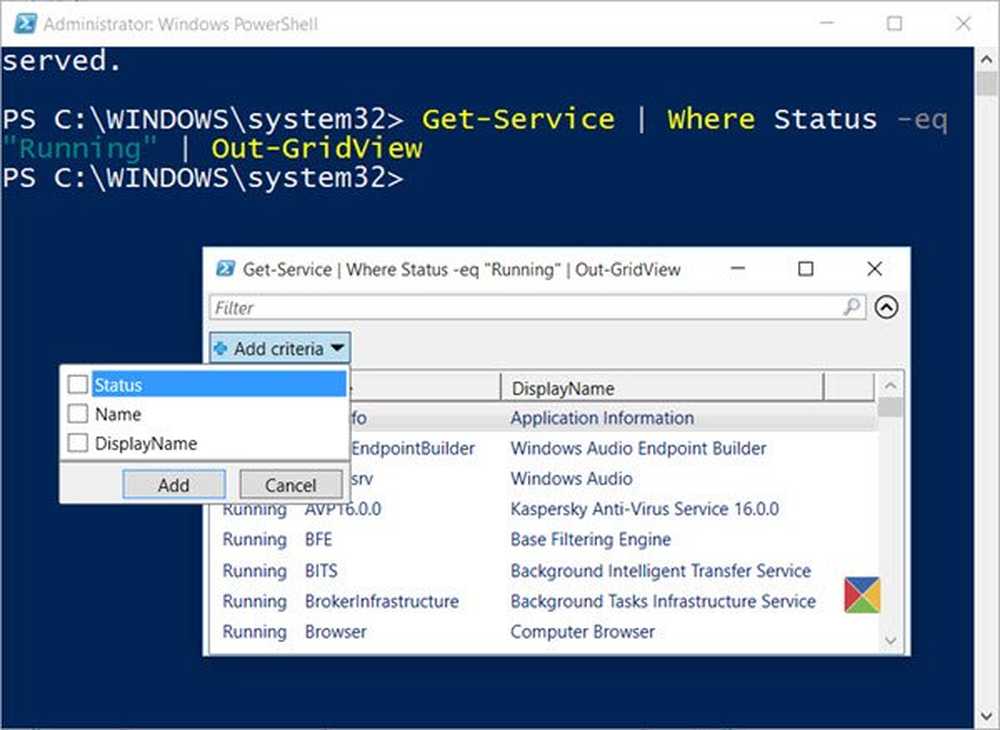Slik forlenger du Chromebook batterilevetid

Deaktiver Bluetooth eller Cell Connection
Bluetooth er vanligvis den viktigste skyldige for å suge batterisaften ut av noen av dine mobile tech-enheter. Og selv om moderne Chromebooks leveres med Bluetooth "lav energi" som har redusert mengden strøm som kreves for å fungere, er det fortsatt en avløp. Hvis du har en eldre Chromebook, bør du definitivt slå den av når du ikke bruker den.
Det samme gjelder for en mobil forbindelse, hvis du er innenfor rekkevidde av et Wi-Fi-signal. Du kan slå den av i Innstillinger, og klikk på Bluetooth eller Cellular-delen og klikk på ikonet for å slå den på eller av.

Lavere lysstyrke på Chromebook-skjermbildet
Dette trikset fungerer med en hvilken som helst mobil enhet, og for å skru ned lysstyrken på skjermen, bør du ha en lysstyrke opp eller ned-tasten i øverste raden på Chromebook-tastaturet.

Begrens faner og bakgrunnsprosesser
Mange strømbrukere pleier å ha 20-100 faner åpne samtidig, og husk jo mer som er åpne, jo mer batteristrøm du bruker. De verste lovbrytere er nettstedene som oppdateres i bakgrunnen. Så, hvis du kan, prøv å begrense mengden du har åpnet.
Visse prosesser, spesielt nettleserutvidelser, kan ta mye juice mens de kjører. Du vil kanskje slå noen av dem av hvis det ikke trengs.

For å administrere det som kjører, trykk tastaturgenveien Shift + Esc for å åpne oppgavebehandleren, ligner det veldig mye på Windows 'oppdragsmann, finner du hva som tar opp mange ressurser, og avslutter prosessen hvis du ikke bruker den.
Nettleserutvidelser er som apps - du installerer en, bruker den i 10 minutter, og glem det. Så dette er en god tid å se over utvidelsene som er installert, og hvis du aldri bruker en, går du inn og avinstallerer den.
For det meste har jeg funnet ut at batterilevetiden til en Chromebook generelt er bra uten å endre noen innstillinger. Men hvis du vil eek ut hver unse batterisaft mulig, bør du vurdere å gjøre noen av disse endringene.